관리형 솔루션이 병합되는 방법 이해
관리형 솔루션 설치를 준비할 때 조직에 이미 여러 솔루션이 설치되어 있을 수 있거나 나중에 다른 솔루션이 설치될 수 있음을 알고 있어야 합니다. 솔루션이 다른 솔루션에 방해되지 않도록 최상의 방법에 따라 솔루션을 생성합니다.
Microsoft Dataverse을 사용하여 사용자 지정 항목을 병합하는 프로세스는 솔루션의 기능의 유지를 강조합니다. 프레젠테이션을 유지하기 위해 모든 노력을 하는 동안 사용자 지정 항목 간 일부 비호환성을 해결하려면 계산된 해결책은 사용자 지정 기능을 유지하기 위해 일부 프레젠테이션 정보를 변경해야 합니다.
양식 사용자 지정 병합
병합해야 하는 유일한 양식 사용자 지정 항목은 이미 환경에 있는 엔터티 양식에 수행되는 것입니다. 일반적으로 Dataverse을 설치할 때 만든 엔터티에 대해 포함된 양식을 솔루션에서 사용자 지정할 경우에만 양식 사용자 지정 항목을 병합해야 합니다. 양식 병합을 방지하는 한 가지 방법은 Dataverse 엔터티에 대해 새 양식을 제공하는 것입니다. 사용자 지정 엔터티 및 양식을 만든 기존 관리형 솔루션을 업데이트하거나 수정하는 솔루션을 만들지 않을 경우 사용자 지정 엔터티의 양식은 병합을 요구하지 않습니다.
솔루션을 관리형 솔루션으로 패키지하면 FormXML에 저장된 양식 정의와 원래 FormXML을 비교하여 차이만 관리형 솔루션에 포함합니다. 새 환경에 관리형 솔루션을 설치하면 양식 사용자 지정 차이가 기존 양식의 FormXML에 병합되어 새 양식 정의를 만듭니다. 이 새 양식 정의는 사용자가 보고 시스템 사용자 지정자가 수정할 수 있습니다. 관리형 솔루션을 제거하면 관리형 솔루션에 있는 해당 양식 요소만 제거됩니다.
양식 병합은 섹션별로 수행됩니다. 기존 탭 또는 섹션에 새 요소를 추가하면 변경 사항은 관리되는 요소가 업데이트되는 시기를 포함하여 관리되는 레이어의 요소에 영향을 주거나 숨길 수 있습니다. 이 동작은 관리되는 레이어가 사용자 지정에 도입하려는 관리되지 않는 레이어 아래에 있기 때문에 발생합니다. 양식에서 관리되는 요소에 영향을 주거나 숨기지 않으려면 섹션 또는 탭과 같은 새 컨테이너 요소 안에 새 요소를 포함하는 것이 좋습니다. 그러면 사용자의 요소가 격리되고 관리되는 레이어의 요소에 영향을 주거나 숨길 가능성이 줄어 듭니다. 추가 정보: 솔루션 계층
새 보안 역할을 사용하는 양식이 포함된 관리형 솔루션은 해당 역할에 종속됩니다. 이러한 관리 역할을 관리형 솔루션에 포함해야 합니다.
테이블 양식이 포함된 솔루션을 가져오면 사용자 지정 덮어 쓰기 옵션을 선택하더라도 적용되지 않습니다. 가져오는 양식은 해당 양식의 기존 솔루션 레이어와 병합됩니다.
노트
관리형 솔루션 엔터티에 여러 양식이 포함되어 있고 환경 엔터티 양식에도 여러 양식이 포함된 경우 새 양식은 사용 가능한 양식 목록의 맨 아래에 추가되지 않고 원래 엔터티 양식과 인터리브됩니다.
양식 병합 충돌 식별 및 해결
양식이 포함된 솔루션을 가져온 후 가져온 양식에 충돌 탭이라는 탭이 표시되는 것을 확인할 수 있습니다. 이 탭은 특정 양식 구성 요소를 병합할 수 없을 때 생성되는 자동 생성 탭입니다. 데이터 손실을 방지하기 위해 병합할 수 없는 양식 구성 요소는 충돌 탭 아래에 배치됩니다. 병합 충돌은 일반적으로 원본 및 대상 사용자 지정이 동기화되지 않아 양식 사용자 지정이 충돌할 때 발생합니다.
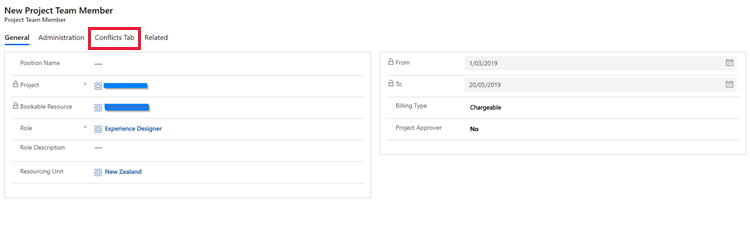
양식 병합 충돌을 일으킬 수 있는 다음 상황을 피하십시오.
동일한 서수 값을 사용하는 구성 요소(예: 양식 탭)를 추가하는 두 가지 솔루션을 가져옵니다.
소스 환경에서 섹션과 같은 양식의 구성 요소를 사용자 정의 할뿐만 아니라 대상 환경의 구성 요소에 대해 동일하거나 유사한 사용자 정의를 수행합니다. 그런 다음 원본 환경에서 사용자 정의를 내보내고 대상 환경으로 가져옵니다.
가져온 양식에 충돌 탭이 나타나면 표시된 구성 요소를 양식의 어딘가로 이동할 수 있습니다. 모든 구성 요소가 충돌 탭에서 이동되면 충돌 탭을 삭제하거나 숨길 수 있습니다.
탐색(사이트 맵) 사용자 지정 항목 병합
솔루션이 관리형으로 패키지되면 사이트 맵 XML을 원래 사이트 맵 XML 및 사이트 맵에 만든 다른 모든 사용자 지정 항목과 비교합니다. 차이만 관리형 솔루션에 포함됩니다. 이러한 차이에는 변경, 이동, 추가 또는 제거된 항목이 포함됩니다. 새 환경에 관리형 솔루션이 설치되면 사이트 맵 변경 내용이 관리형 솔루션이 설치되어 있는 환경에 대한 검색된 사이트 맵 XML에 병합됩니다. 사용자에게 표시되는 것은 새로운 사이트 맵 정의입니다.
이 시점에서 사용자 지정자는 비관리형 솔루션에 사이트 맵을 내보낼 수 있고 해당 사이트 맵 정의에는 활성 사이트 맵의 모든 요소가 포함됩니다. 그런 다음 사용자 지정자는 사이트 맵을 수정하고 비관리형 사용자 지정 항목으로 다시 가져올 수 있습니다. 나중에 관리형 솔루션을 제거할 경우 관리형 솔루션으로 가져온 사이트 맵 XML은 관리형 솔루션에 도입된 변경 내용을 제거하기 위해 참조됩니다. 그런 후 새 활성 사이트 맵이 계산됩니다.
사이트맵에 새 가시적 요소가 추가될 때마다 그것이 속한 용기의 하단에 나타납니다. 예컨대, 새 영역은 탐색 영역의 하단에 나타납니다. 추가된 요소를 배치하려면 사이트 맵에 내보내고, 요소의 정확한 위치를 설정하기 위해 편집한 후 비관리형 솔루션으로 다시 가져옵니다.
노트
게시 사이에는 하나의 사이트 맵 사용자 지정 항목만 적용할 수 있습니다. 사이트 맵 정의를 가져올 때 게시되지 않은 사이트 맵 사용자 지정 항목은 모두 손실됩니다.
옵션 집합 옵션 병합
각 새 옵션 집합 옵션은 옵션 값 접두사를 포함하는 할당된 정수 값으로 초기화됩니다. 옵션 값 접두사는 옵션 값에 앞에 추가된 다섯 자리 숫자 집합입니다. 옵션 값 접두사는 솔루션 게시자의 사용자 지정 접두사를 기반으로 생성되지만 다른 값으로 설정될 수도 있습니다. 옵션 값 접두사는 특정 솔루션 게시자의 컨텍스트에서 만든 새 옵션 집합 옵션을 구분하여 옵션 값의 충돌 가능성을 줄입니다. 옵션 값 접두사를 사용하는 것은 권장되지만 필수는 아닙니다.
관리형 솔루션은 일반적으로 이미 환경에 있는 옵션 집합에 대한 옵션을 업데이트하거나 추가합니다(예: 거래처의 범주 또는 산업 옵션 집합). 관리형 솔루션은 옵션 집합에서 사용할 수 있는 옵션을 수정하고 관리형 솔루션에 정의된 모든 옵션은 환경에서 사용할 수 있습니다. 관리형 솔루션을 제거할 때 옵션 집합의 옵션은 원래 상태로 되돌아갑니다.
보안 역할 권한 병합
보안 역할을 관리형 솔루션에서 환경으로 가져오면 해당 보안 역할에 수동으로 추가된 모든 권한이 제거됩니다. 그러나 예를 들어 기본 범위에서 전역 범위로 또는 그 반대로 권한 수준이 변경된 보안 역할의 수정된 권한은 그대로 유지됩니다.
팁
동일한 사용자 지정 솔루션을 사용하여 보안 역할 업데이트를 관리합니다. 이전에 다른 솔루션에서 업데이트된 보안 역할을 업데이트하기 위해 새 사용자 지정 솔루션을 사용하는 경우 일부 권한 업데이트가 적용되지 않습니다.
사전 정의된 보안 역할을 수정하기 위해 사용자 지정 솔루션을 사용하지 마세요. 이러한 업데이트는 사전 정의된 역할이 시스템에 의해 업데이트되면 제거됩니다. 사전 정의된 역할의 사본을 생성하고 사용자 지정 솔루션에서 복사된 역할을 관리합니다.